Como remover o rolo da câmera do iCloud Backup em um iPhone 5
Você está recebendo um aviso no seu iPhone de que o iCloud Storage está quase cheio e de que não pode criar um backup? Isso acontece com frequência nos usuários do iPhone que têm 5 GB de armazenamento gratuito fornecidos com uma conta do iCloud e não compraram nenhum armazenamento adicional do iCloud da Apple. A falta de espaço disponível pode ser devido a qualquer número de aplicativos que armazenam muitos dados no dispositivo, mas talvez um dos motivos mais comuns seja o fato de o rolo da câmera ser muito grande.
Felizmente, é possível personalizar os itens incluídos no backup do iCloud e você pode remover o rolo da câmera da lista de itens incluídos quando um backup do iCloud é criado.
Como parar o backup do rolo da câmera no iPhone 5
As etapas deste artigo foram executadas em um iPhone 5 usando o sistema operacional iOS 7. Essas etapas pressupõem que você já configurou o iCloud no seu iPhone e está usando o recurso de backup do iCloud.
Observe que isso não excluirá o rolo da câmera do iPhone. Ele simplesmente interromperá o backup do rolo da câmera para o iCloud. Isso também significa que você não terá um backup das imagens no seu iPhone; portanto, convém considerar uma solução alternativa, como o Dropbox.
Etapa 1: toque no ícone Configurações .

Etapa 2: role para baixo e selecione a opção iCloud .
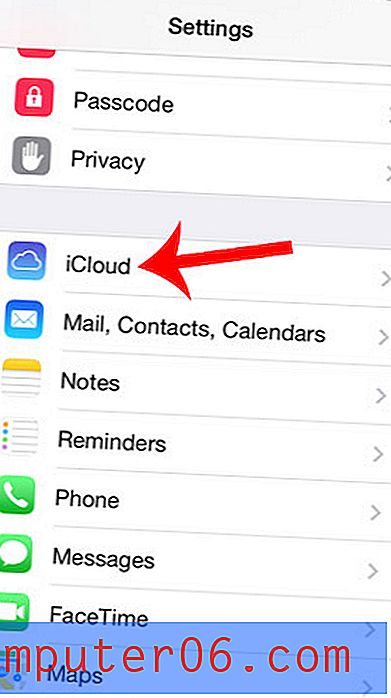
Etapa 3: role para baixo e selecione a opção Armazenamento e backup .
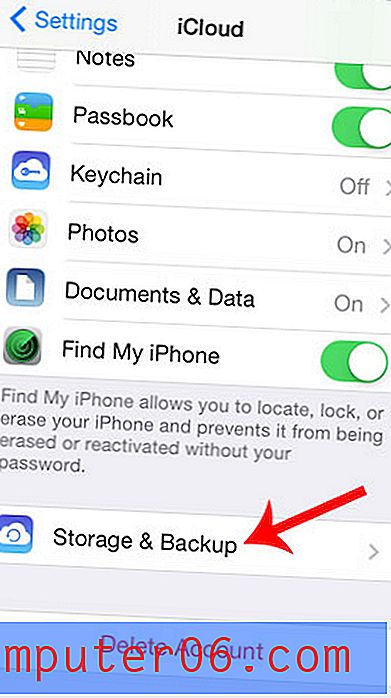
Etapa 4: selecione a opção Gerenciar armazenamento no centro da tela.
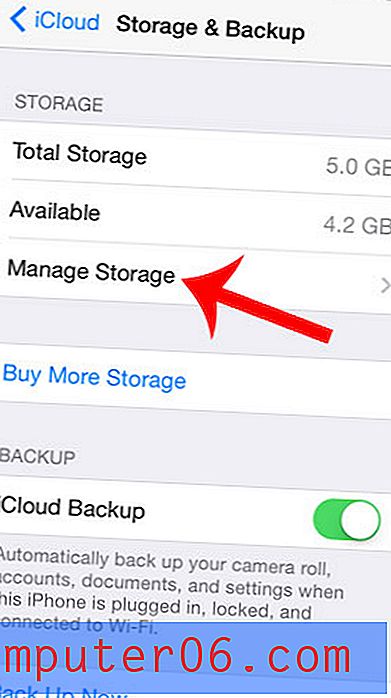
Etapa 5: selecione o backup do iPhone na parte superior da tela.
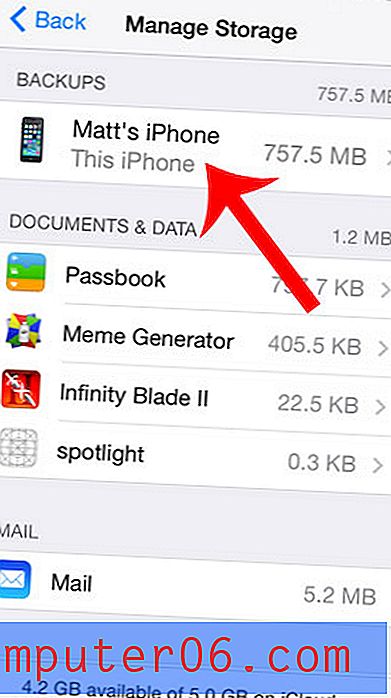
Etapa 6: toque no botão à direita do rolo da câmera . Haverá sombreamento verde ao redor do botão se as suas fotos estiverem sendo copiadas para o iCloud, como na imagem abaixo.
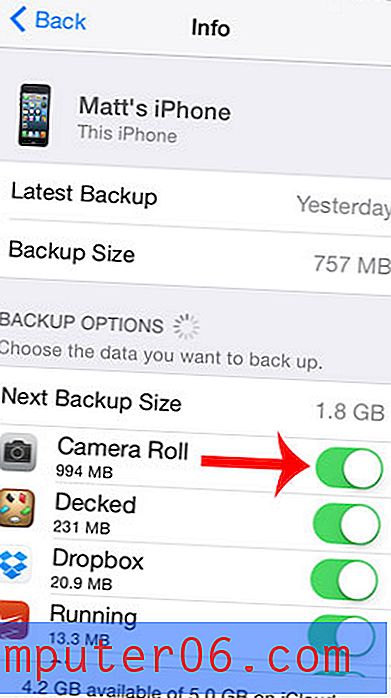
Etapa 7: toque no botão Desligar e excluir . Como mencionado anteriormente, isso não excluirá as fotos do seu rolo da câmera. Ele excluirá apenas os dados do rolo da câmera que foram copiados para o iCloud e não fará mais o backup do rolo da câmera quando um backup do iCloud for criado.
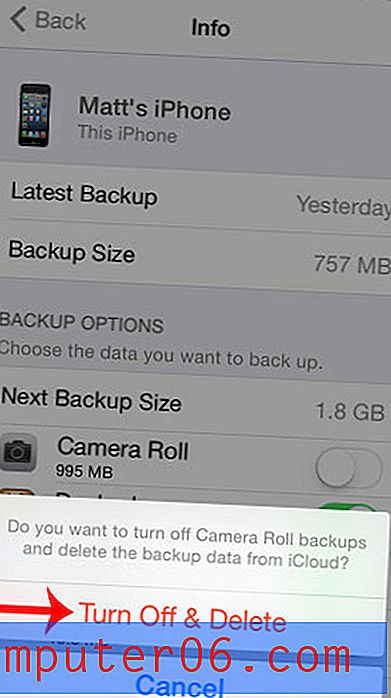
Você está aproveitando o recurso Find My iPhone do iCloud? Essa é a opção que permitirá que você localize seu iPhone se ele for perdido ou roubado.



